Jak stworzyć zespół w Trello
W Trello możesz podzielić swoją pracę na podkategorie w postaci kart. Dzięki temu możesz również przenieść każdą kartę na inne listy, co jest naprawdę pomocne w śledzeniu ich wydajności. Ale poza tym naprawdę imponujące jest to, że możesz tworzyć różne zespoły w Trello. Co więcej, możesz dodać członków do swojego zespołu i zarządzać maksymalnie 10 tablicami w ramach tego zespołu. Jeśli jednak masz plan biznesowy lub korporacyjny, możesz zarządzać nieograniczoną liczbą tablic w ramach zespołu.
To naprawdę częsty błąd, aby tak myśleć dodawanie nowych członków do tablicy a tworzenie zespołu to jedno i to samo, ale tak nie jest. W tym artykule wyjaśnimy to zamieszanie, przedstawiając krok po kroku proces tworzenia zespołu w Trello.
Spis treści
Gość kontra członek zespołu
Pierwszą rzeczą, którą naprawdę należy zrozumieć, jest różnica między członkiem zespołu a gościem, który nie jest członkiem zespołu. Ponieważ gość i członek zespołu mają różne uprawnienia do tablic, a członek zespołu ma większy dostęp niż gość.
Gość
Więc gość to ktoś kto jest członkiem zarządu, ale nie jest członkiem zespołu pod którym tworzona jest ta tablica. A gość ma tylko dostęp do tablicy zespołu, którego jest członkiem. Ponadto gość można podzielić na dwie kategorie.
- Pierwszy to Gość jednej tablicy, który jest tylko członkiem jednej tablicy zespołu.
- Drugi to gość Multi-Board, który jest członkiem więcej niż jednego zespołu.
Uczestnik
Jak sugeruje tytuł, członek zespołu to ktoś, kto jest częścią zespołu. W przeciwieństwie do gości, członek zespołu może dołączyć do tablicy nawet bez zaproszenia; pod warunkiem, że jesteś członkiem zespołu, w ramach którego tworzona jest ta konkretna tablica. Nawet jeśli nie dołączysz do tablicy zespołu, nadal możesz wyświetlać i edytować tablicę bez dołączania.
Kroki tworzenia zespołu w Trello
Uwaga: W tej chwili nie można tworzyć zespołów za pomocą aplikacji Trello na Androida lub iOS. To powiedziawszy, możesz odwiedzić witrynę Trello w dowolnej przeglądarce swojego urządzenia i wykonać poniższe czynności.
- Po pierwsze, Zaloguj Się on Trello i automatycznie dostaniesz się do swojego Sekcja tablic.
- Kliknij + ikona w nagłówku, który znajduje się po lewej stronie ikony Twojego profilu.
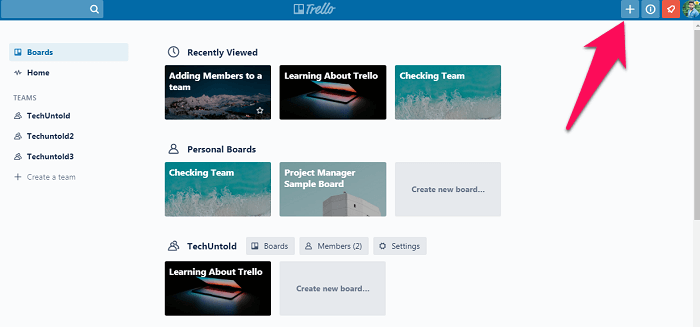
- Po kliknięciu zobaczysz opcje tworzenia tablicy, tworzenia zespołu i tworzenia zespołu biznesowego. Wybierz „Utwórz zespół” opcja.
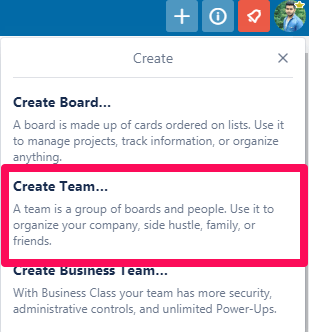
- Teraz na ostatni krok daj Nazwa i opis(opcjonalnie) dla nowego zespołu i kliknij ‘Tworzyć.’
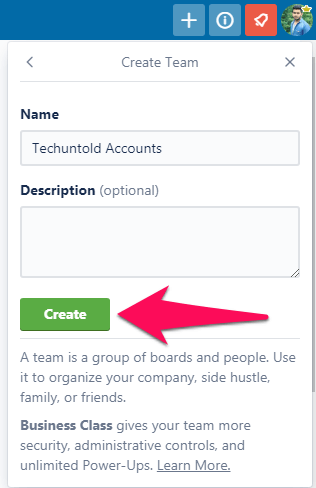
Dodaj członków do zespołu
Po utworzeniu zespołu możesz kontynuować i dodawać członków do zespołu, wykonując te proste czynności.
(Uwaga: Aby to zrobić, musisz być na stronie swojego zespołu, więc jeśli jeszcze na niej nie jesteś, możesz tam przejść, klikając swoją Awatar>Profil , a następnie klikając na nazwę swojego zespołu w sekcji „Drużyny”).
- Zakładając, że jesteś teraz na stronie swojego zespołu, kliknij „Członkowie” patka.
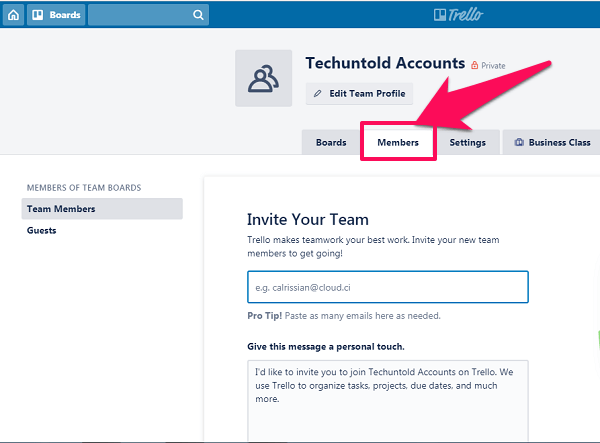
- Teraz wpisz E-maile lub nazwiska osób, które chcesz dodać do zespołu.
- Po dodaniu nazw kliknij „Zaproś do zespołu”. (Pamiętaj, że osoby, które nie są jeszcze w Trello, będą musiały się zarejestrować, zanim będą mogły dołączyć do Twojego zespołu.)
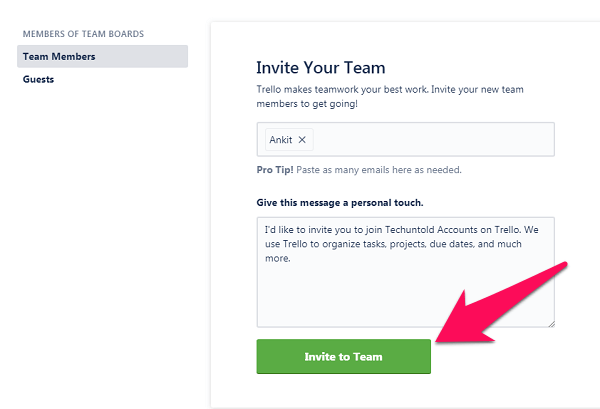
Zmień uprawnienia członków zespołu
Dodani członkowie zespołu będą mieli domyślnie „Zwykłe uprawnienia”. Ale możesz łatwo zmienić ich uprawnienia, wykonując te czynności.
- Przejdź do strony swojego zespołu i kliknij „Zakładka Członkowie”.
- Teraz zobaczysz uprawnienia każdego członka tuż przed ikoną profilu.
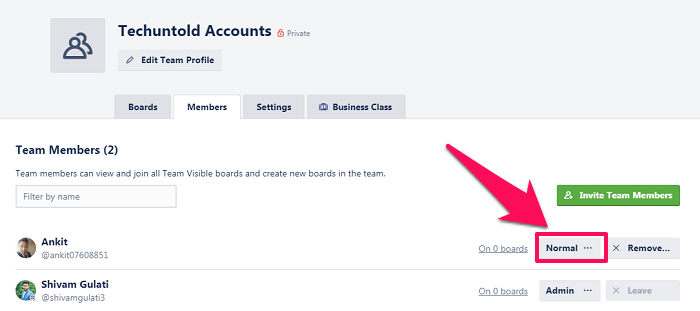
- Kliknij ich uprawnienia, a będziesz mógł zmienić ich ustawienia uprawnień na ‘Admin.’

(Uwaga: Możesz również usunąć członka z zespołu, pod warunkiem, że posiadasz: ‘Administrator’ Pozwolenie dla siebie. Możesz to zrobić, klikając ‘Usunąć’ opcja, która znajduje się dokładnie po prawej stronie uprawnień każdego członka.)
Wnioski
Tworzenie zespołu jest bardzo pomocne, gdy chcesz utrzymać grupę osób w tym samym miejscu. Jest to szczególnie pomocne, jeśli chcesz, aby ci członkowie dołączyli do wielu tablic samodzielnie, oszczędzając w ten sposób konieczności ciągłego wysyłania im zaproszeń. A udostępniając Ci proces krok po kroku, dołożyliśmy wszelkich starań, aby ułatwić Ci stworzenie zespołu marzeń w Trello.
Derniers articles